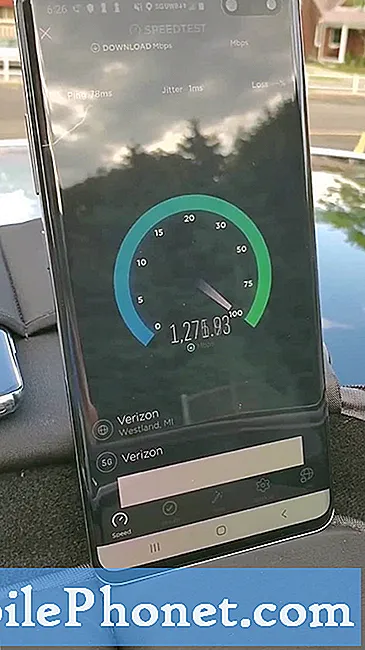Contenido
Incluso los teléfonos premium como el Samsung Galaxy Note8 que viene con especificaciones impresionantes pueden experimentar el problema del parpadeo de la pantalla, ya que podría ser causado por un problema de firmware o hardware. Cuando la pantalla comience a parpadear, no podremos decir de inmediato cuál es el problema, especialmente si es la primera vez que ve ese problema. Esa es la razón por la que necesita solucionar los problemas de su teléfono para determinar de qué se trata realmente el problema.
En esta publicación, lo guiaré en la solución de problemas de su Galaxy Note8 con un problema de parpadeo de la pantalla. Intentaremos considerar todas las posibilidades y descartarlas una por una hasta que podamos determinar el problema. Solo entonces seremos capaces de formular una solución que pueda solucionarlo definitivamente. Sin embargo, si el problema persiste, no se preocupe porque mientras no se deba a daños físicos o por líquidos, la tienda puede reemplazarlo por uno nuevo.
Si está buscando una solución a un problema diferente, tómese el tiempo para visitar nuestra página de solución de problemas del Galaxy Note8, ya que ya brindamos soluciones a algunos problemas comunes con este dispositivo. Intente encontrar problemas que sean similares a los suyos y utilice las soluciones y soluciones alternativas que sugerimos. Si no puede encontrar algo similar y necesita ayuda urgentemente, considere comunicarse con nosotros llenando nuestro cuestionario de problemas de Android. Asegúrese de proporcionarnos la información que necesitamos para que podamos ayudarlo mejor. No se preocupe, es gratis.
Cómo solucionar problemas de su Note8 con un problema de parpadeo de la pantalla
Tendremos que determinar primero si hay una aplicación de terceros que lo está causando, luego pasaremos a la resolución de problemas del firmware. Solo tenemos que determinar si este es el tipo de problema que podemos solucionar por nuestra cuenta, porque si no, es un trabajo de un técnico arreglarlo o recomendar su teléfono para reemplazarlo. Dicho esto, esto es lo que debe hacer cuando su Note8 tiene una pantalla parpadeante.
Paso 1: ejecuta tu teléfono en modo seguro
Esto nos dirá directamente si el problema se debe a una aplicación de terceros que instaló. Cuando está en modo seguro, todos los elementos de terceros se desactivan temporalmente, por lo que si una de esas aplicaciones causa el problema, la pantalla no parpadeará. Así es como ejecuta su Note8 en modo seguro:
- Apague el dispositivo.
- Mantenga presionada la tecla Encendido más allá de la pantalla del nombre del modelo.
- Cuando aparezca "SAMSUNG" en la pantalla, suelte la tecla de encendido.
- Inmediatamente después de soltar la tecla de encendido, mantenga presionada la tecla para bajar el volumen.
- Continúe presionando la tecla para bajar el volumen hasta que el dispositivo termine de reiniciarse.
- El modo seguro se mostrará en la esquina inferior izquierda de la pantalla.
- Suelta la tecla para bajar el volumen cuando veas Modo seguro.
Suponiendo que el parpadeo de la pantalla desapareció en este modo, está claro que una de las aplicaciones está causando el problema. Intente actualizar los que primero deben actualizarse ...
- Desde la pantalla de inicio, deslice hacia arriba en un lugar vacío para abrir la bandeja de aplicaciones.
- Toque Play Store.
- Toque la tecla Menú y luego toque Mis aplicaciones. Para mantener sus aplicaciones actualizadas automáticamente, toque Menú> Configuración y luego toque Actualizar aplicaciones automáticamente para seleccionar la casilla de verificación.
- Escoja una de las siguientes opciones:
- Toque Actualizar [xx] para actualizar todas las aplicaciones con actualizaciones disponibles.
- Toque una aplicación individual y luego toque Actualizar para actualizar una sola aplicación.
Si ya sospecha de una aplicación o dos, intente borrar sus cachés y datos siguiendo estos pasos ...
- Desde la pantalla de inicio, deslice hacia arriba en un lugar vacío para abrir la bandeja de aplicaciones.
- Toque Configuración> Aplicaciones.
- Toque la aplicación deseada en la lista predeterminada o toque el icono de 3 puntos> Mostrar aplicaciones del sistema para mostrar las aplicaciones preinstaladas.
- Toque Almacenamiento.
- Presiona Borrar caché.
- Toque Borrar datos y luego toque Aceptar.
O desinstálelos de su teléfono para que tenga una idea más clara de si realmente son la causa ...
- Desde la pantalla de inicio, deslice hacia arriba en un lugar vacío para abrir la bandeja de aplicaciones.
- Toque Configuración> Aplicaciones.
- Toque la aplicación deseada en la lista predeterminada o toque el icono de 3 puntos> Mostrar aplicaciones del sistema para mostrar las aplicaciones preinstaladas.
- Toque la aplicación deseada.
- Toque Desinstalar.
- Toque Desinstalar nuevamente para confirmar.
Sin embargo, si encontrar al culpable es mucho más difícil, le sugiero que haga una copia de seguridad de sus archivos y datos ahora que solo haga el restablecimiento de fábrica. Esta es una forma más fácil de deshacerse de la aplicación que está causando el problema ...
- Desde la pantalla de inicio, deslice hacia arriba en un lugar vacío para abrir la bandeja de aplicaciones.
- Toque Configuración> Nube y cuentas.
- Toca Hacer copia de seguridad y restaurar.
- Si lo deseas, presiona Hacer copia de seguridad de mis datos para mover el control deslizante a ACTIVADO o DESACTIVADO.
- Si lo desea, toque Restaurar para mover el control deslizante a ENCENDIDO o APAGADO.
- Toque el botón Atrás al menú Configuración y toque Administración general> Restablecer> Restablecer datos de fábrica.
- Toque Restablecer.
- Si tiene el bloqueo de pantalla activado, ingrese sus credenciales.
- Toque Continuar.
- Toca Eliminar todo.
Por otro lado, si la pantalla aún parpadea incluso en modo seguro, continúe con el siguiente paso.
Paso 2: Limpiar la partición de caché
Es posible que la causa del problema del parpadeo de la pantalla sean los cachés corruptos, ya que ya hemos encontrado problemas similares antes de que comenzaran después de una actualización. Entonces, lo siguiente que debe hacer es descartar esta posibilidad, iniciar su teléfono en modo de recuperación y borrar la partición de caché. Este procedimiento eliminará todos los archivos almacenados en el directorio de caché. Una vez que el teléfono se reinicia, esos archivos se reemplazarán para que su teléfono tenga un conjunto más nuevo de cachés ...
- Apague el dispositivo.
- Mantenga presionada la tecla Subir volumen y la tecla Bixby, luego presione y mantenga presionada la tecla Encendido.
- Cuando aparezca el logotipo verde de Android, suelte todas las teclas ("Instalando actualización del sistema" se mostrará durante unos 30 a 60 segundos antes de mostrar las opciones del menú de recuperación del sistema Android).
- Presione la tecla para bajar el volumen varias veces para resaltar "borrar partición de caché".
- Presione el botón de encendido para seleccionar.
- Presione la tecla para bajar el volumen hasta que se resalte "sí" y presione el botón de encendido.
- Cuando se completa la limpieza de la partición de la caché, se resalta "Reiniciar el sistema ahora".
- Presione la tecla de encendido para reiniciar el dispositivo.
Si el problema persiste después de este procedimiento, no tiene más remedio que realizar el siguiente paso.
Paso 3: Haga una copia de seguridad de sus archivos y datos y restablezca su Note8
Estás a un paso de traer tu teléfono de regreso a la tienda, pero este procedimiento es un método muy efectivo para solucionar problemas relacionados con el firmware. Primero debe descartar esta posibilidad antes de llevar el teléfono a la tienda y reemplazarlo. También es necesario eliminar toda su información personal, pero asegúrese de hacer una copia de seguridad de sus archivos y datos importantes. Luego, desactive la protección de restablecimiento de fábrica para que no se le bloquee el acceso a su dispositivo después del restablecimiento.
Cómo deshabilitar la protección de restablecimiento de fábrica del Galaxy Note8
- Desde la pantalla de inicio, deslice hacia arriba en un lugar vacío para abrir la bandeja de aplicaciones.
- Toque Configuración> Nube y cuentas.
- Toque Cuentas.
- Toque Google.
- Toque la dirección de correo electrónico de su ID de Google si se configuran varias cuentas. Si tiene varias cuentas configuradas, deberá repetir estos pasos para cada cuenta.
- Toque el icono de 3 puntos.
- Toque Eliminar cuenta.
- Toca ELIMINAR CUENTA.
Cómo realizar el reinicio maestro en su Galaxy Note8
- Apague el dispositivo.
- Mantenga presionada la tecla Subir volumen y la tecla Bixby, luego presione y mantenga presionada la tecla Encendido.
- Cuando aparezca el logotipo verde de Android, suelte todas las teclas ("Instalando actualización del sistema" se mostrará durante unos 30 a 60 segundos antes de mostrar las opciones del menú de recuperación del sistema Android).
- Presione la tecla para bajar el volumen varias veces para resaltar "borrar datos / restablecimiento de fábrica".
- Presione el botón de encendido para seleccionar.
- Presiona la tecla para bajar el volumen hasta que se resalte "Sí - eliminar todos los datos del usuario".
- Presione el botón de Encendido para seleccionar e iniciar el reinicio maestro.
- Cuando se completa el reinicio maestro, se resalta "Reiniciar sistema ahora".
- Presione la tecla de encendido para reiniciar el dispositivo.
Si el problema continúa molestándote después de este procedimiento, es hora de llevar el teléfono a la tienda y reemplazarlo.
Conéctate con nosotros
Siempre estamos abiertos a sus problemas, preguntas y sugerencias, así que no dude en contactarnos llenando este formulario. Este es un servicio gratuito que ofrecemos y no le cobraremos un centavo por ello. Pero tenga en cuenta que recibimos cientos de correos electrónicos todos los días y es imposible para nosotros responder a todos y cada uno de ellos. Pero tenga la seguridad de que leemos todos los mensajes que recibimos. Para aquellos a quienes hemos ayudado, corran la voz compartiendo nuestras publicaciones con sus amigos o simplemente haciendo clic en Me gusta en nuestra página de Facebook y Google+ o síganos en Twitter.